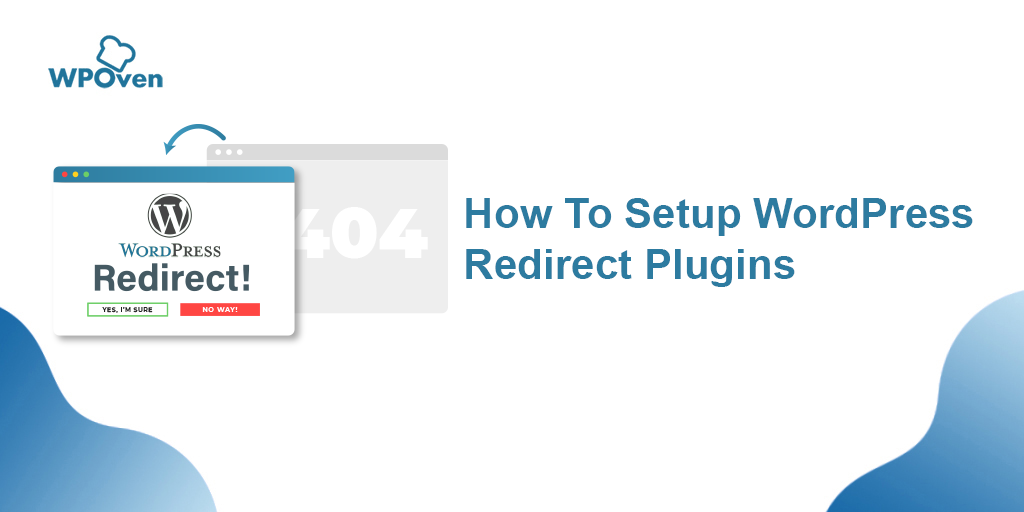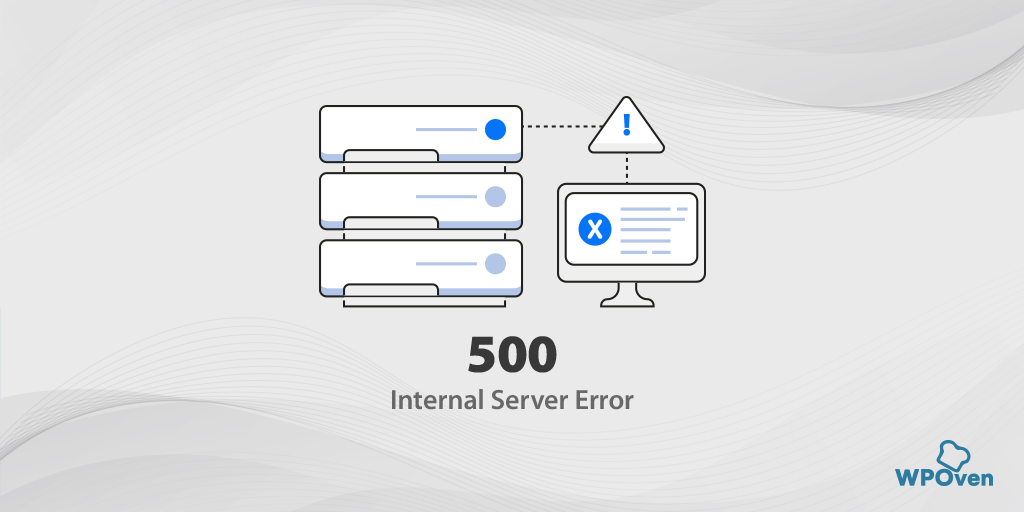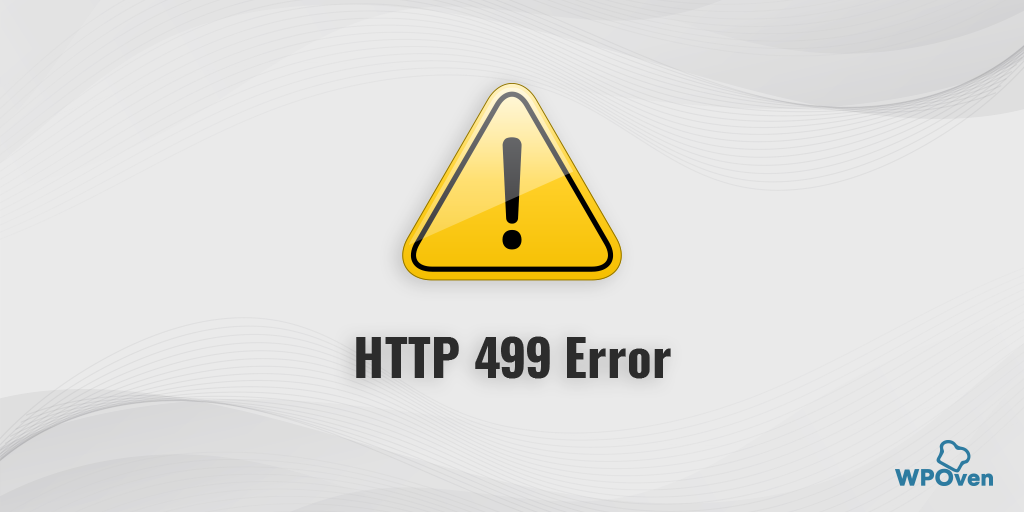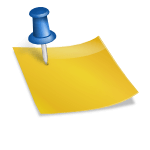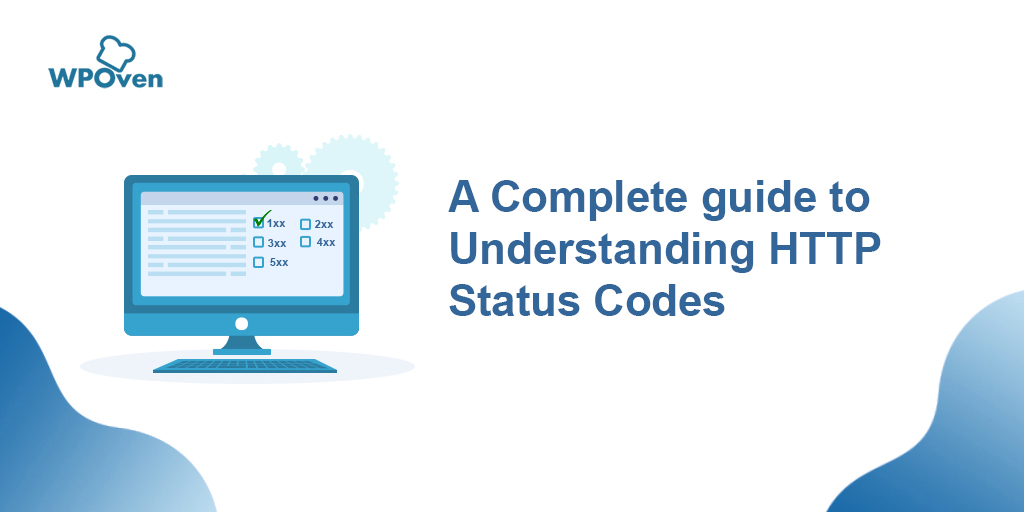Como corrigir o erro 500 interno do servidor Nginx? [9 Soluções]
Publicados: 2023-03-30Se você já encontrou o erro 500 interno do servidor Nginx em seu site, sabemos como isso pode ser frustrante e estressante. Você pode ter passado horas ou mesmo dias criando e projetando seu site, e a ideia de que os visitantes não conseguem acessá-lo pode ser desanimadora.
Mas você não precisa se preocupar, estamos aqui para ajudá-lo a corrigir esse erro do servidor Nginx com os melhores métodos de solução de problemas possíveis!
Neste guia, mostraremos as principais causas que acionam o erro 500 interno do servidor Nginx, como evitá-lo e as etapas para corrigir o erro Nginx 500 e fazer com que seu site volte a funcionar.
![Como corrigir o erro 500 interno do servidor Nginx? [9 Soluções] 3 500 Internal Server Error Message Nginx](/uploads/article/47127/1LGQGqCGfQ7D1eur.png)
Vamos começar então!
Leia: Como corrigir o erro interno do servidor HTTP 500 no WordPress?
O que significa o erro interno do servidor 500 Nginx?
O erro interno do servidor 500 Nginx significa simplesmente que algo deu errado no lado do servidor. É uma resposta geralmente abrangente que indica que o servidor não conseguiu determinar o código de erro exato na resposta.
Isso pode ocorrer devido a vários fatores, incluindo scripts defeituosos, servidores mal configurados, plug-ins incompatíveis ou permissões de arquivo inadequadas.
Seja qual for a causa, o 500 Internal Server Error Nginx é um sinal de que algo está impedindo o servidor de funcionar como deveria.
Um dos motivos mais comuns para esse erro é um problema com um dos servidores da Web com os quais o NGINX está trabalhando, como o Apache. Se o servidor da Web encontrar um problema e retornar uma resposta de erro 500 para o NGINX, essa mensagem de erro poderá ser retornada ao navegador do cliente e exibida na tela como 500 Internal Server Error Nginx.
Quais são as causas dos 500 erros internos do servidor Nginx?
O Nginx 500 Internal Server Error pode ser uma verdadeira dor de cabeça para os proprietários de sites, causando frustração e ansiedade. Abaixo estão alguns dos motivos mais comuns que causam 500 erros internos do servidor no Nginx.
- Servidor mal configurado
- Plug-ins incompatíveis
- Um roteiro defeituoso
- Permissões de arquivo inadequadas
1. Um servidor mal configurado
Um servidor mal configurado pode levar a um erro, causando um conflito entre o servidor e o navegador, levando a uma interrupção na comunicação entre os dois. Isso pode ser devido ao mau gerenciamento do servidor, que pode ser causado por erro humano, falta de conhecimento ou software desatualizado.
2. Plug-ins incompatíveis
Às vezes, os plug-ins do WordPress que você instalou podem ser a possível causa do erro 500 interno do servidor Nginx. Esses plugins podem ter problemas de compatibilidade com o site, levando ao erro. Isso pode ser devido a atualizações de plug-in, que podem causar problemas de compatibilidade com outros plug-ins ou software de site.
3. Um script defeituoso
Um script defeituoso é outra causa possível do Nginx 500 Internal Server Error. Os scripts podem ser corrompidos, causando problemas com a funcionalidade do site e levando ao erro. Isso pode ocorrer devido a erros de programação, corrupção de arquivos ou problemas de compatibilidade.
4. Permissões de arquivo inadequadas
Permissões de arquivo insuficientes podem impedir que o servidor acesse ou modifique arquivos, levando a erros. Isso pode ocorrer devido a um erro do usuário, permissões de arquivo mal configuradas ou corrupção de arquivo.
Ao entender e identificar a causa raiz do 500 Internal Server Error no Nginx, você pode tomar as medidas necessárias para resolver o problema e garantir que o site funcione sem problemas e com eficiência.
Como corrigir o erro 500 interno do servidor Nginx?
Aqui estão alguns dos melhores métodos de solução de problemas que você pode tentar corrigir 500 erros internos do servidor Nginx no Ubuntu, PHP, WordPress ou outras plataformas.
1. Forçar atualização ou recarregar sua página da Web
2. Limpe os cookies do navegador e a memória cache
3. Desative ou desabilite a VPN
4. Remova as extensões indesejadas do navegador
5. Verifique os logs do servidor
6. Confira os Roteiros
7. Verifique se a permissão adequada foi concedida a pastas e arquivos.
8. Verifique todos os seus redirecionamentos
9. Aumente o valor do tempo limite do script
Vamos verificá-los em detalhes.
1. Forçar atualização ou recarregar sua página da Web
Às vezes, o 500 Internal Server Error no Nginx pode aparecer na tela devido a um problema temporário com o servidor. O servidor pode estar reiniciando ou pode estar sobrecarregado com muitas solicitações para lidar, resultando em recursos insuficientes para processá-los.
Se for o caso, forçar a atualização ou o recarregamento da página da Web pode fazer o trabalho. Para fazer isso,
- Pressione a tecla Windows + R simultaneamente ou pressione a tecla F5 no Windows.
- Para Mac, pressione a tecla Apple + R ou Cmd+shift+ R simultaneamente
- Para Linux, pressione a tecla F5
2. Limpe os cookies do navegador e a memória cache
Se o erro interno do servidor Nginx 500 for acionado devido a um problema relacionado ao cache, limpar os cookies e a memória cache do navegador pode ajudar. Aqui estão os passos que você pode seguir:
Observação: como o Chrome tem uma grande participação no mercado de navegadores, usaremos o Chrome para este tutorial.
Passo 1: Dependendo do seu navegador, navegue até o menu de configurações. No Google Chrome, você pode clicar nos três pontos verticais no canto superior direito da janela.
Passo 2: Selecione “ Mais ferramentas ” e clique em “ Limpar dados de navegação ”.
![Como corrigir o erro DNS_PROBE_STARTED? [8 Maneiras] 7 Clear browsing data on Chrome](/uploads/article/47127/JhTSNYFxMm8HrVtD.png)
Etapa 3: Uma janela pop-up será aberta, na qual você pode selecionar todas as três opções na seção " Básico ", conforme mostrado na figura abaixo. Essas opções são “ Histórico de navegação ”, “ Cookies e outros dados do site ” e “ Imagens e arquivos em cache ”.
Passo 4: Clique em “ Limpar dados ” para iniciar o processo.
![Como corrigir o erro DNS_PROBE_STARTED? [8 Maneiras] 8 Clearing data in Google Chrome](/uploads/article/47127/ALtoiJdUcbwMfVHA.png)
Dica rápida: Alternativamente, você pode tentar acessar o site no modo Privado ou Anônimo, no qual o navegador não armazena nenhum cookie/cache do site que você visita.
3. Desative ou desabilite a VPN
Às vezes, seu provedor de serviços de Internet (ISP) pode estar com defeito. Você pode adicionar uma VPN ou usar um cliente VPN para acessar o site novamente.
No entanto, se você já usou VPN, tente desativá-la e, em seguida, acesse o site. Para fazer isso,
Pressione a tecla Windows + I simultaneamente para abrir a interface de configurações.
Vá para a rede e Internet
Clique em VPN, localizado no painel direito, selecione sua VPN e clique no botão Remover.
Se você estiver usando algum cliente VPN, não se esqueça de desconectá-lo da VPN.
![Como corrigir o erro 500 interno do servidor Nginx? [9 Soluções] 4 Removing VPN from Windows PC](/uploads/article/47127/9vBLyJGshFB1m38N.png)
Depois de concluir todas as etapas, reinicie o dispositivo e verifique se o erro 500 interno do servidor no Nginx foi resolvido ou não.
4. Remova as extensões indesejadas do navegador
Se você instalou muitos plug-ins ou extensões em seus navegadores, tente excluir ou remover os indesejados. Às vezes, as extensões também podem criar problemas que podem desencadear esses tipos de erros.
5. Verifique os logs do servidor
Você também pode verificar seus logs de erro e descobrir as possíveis causas que acionam 500 erros internos do servidor Nginx. Tudo o que você precisa fazer é fazer login no cliente FTP e, em seguida, navegar até o Diretório de log de erros e baixá-lo ou abri-lo diretamente em um editor.
Isso ajudará você a restringir o problema para que você descubra facilmente o problema exato e possa corrigi-lo imediatamente.
Você também pode ler nosso guia completo sobre Como acessar e configurar logs de erro do WordPress?

6. Confira os Roteiros
- Verifique os logs de erro do Nginx : A primeira etapa é examinar os logs de erro do Nginx, que geralmente estão localizados no arquivo /var/log/nginx/error.log (ou em um local semelhante, dependendo da sua configuração). Procure qualquer mensagem de erro relacionada ao erro 500, como “upstream timed out” ou “connect() failed”.
- Verifique os logs de erro do PHP: Se você estiver executando scripts PHP, verifique também os logs de erro do PHP. Esses logs podem fornecer informações mais específicas sobre a causa do erro, como erros de sintaxe ou problemas de tempo de execução.
- Verifique as permissões: certifique-se de que o script e todos os arquivos acessados tenham as permissões corretas. Verifique o proprietário e o grupo do script e dos arquivos e verifique se eles correspondem ao usuário que está executando o processo Nginx.
- Verifique a sintaxe: Se o script for escrito em uma linguagem de script como PHP, certifique-se de que a sintaxe esteja correta. Você pode fazer isso executando o script na linha de comando e verificando se há erros de sintaxe.
- Verifique se há loops infinitos: se o script estiver em um loop que nunca termina, pode fazer com que o Nginx atinja o tempo limite e retorne um erro 500. Procure quaisquer loops infinitos no script e corrija-os.
- Verifique os limites de recursos: verifique os limites de recursos do servidor, como a memória máxima ou o uso da CPU. Se o script estiver usando muitos recursos, pode fazer com que o Nginx atinja o tempo limite e retorne um erro 500. Aumente os limites se necessário.
- Verifique se há erros no banco de dados: se o script estiver acessando um banco de dados, verifique se há erros ou problemas de conexão nos logs do banco de dados.
Leia: Como corrigir o erro de tempo limite do gateway HTTP 504?
7. Verifique se a permissão adequada foi concedida a pastas e arquivos.
Para que o site WordPress funcione perfeitamente, é essencial ter todas as permissões de diretório e arquivo configuradas corretamente. As configurações de permissão de arquivo recomendadas são as seguintes:
- 755 para todas as pastas e subpastas.
- 644 para todos os arquivos.
Configurações de permissão incorretas levarão ao bloqueio do funcionamento de alguns plug-ins, temas e scripts.
No WPOven, você pode usar a ferramenta “Corrigir permissões” para corrigir permissões de arquivo em Sites->Ferramentas no painel.
8. Verifique todos os seus redirecionamentos
Às vezes, redirecionamentos mal configurados ou incorretos em servidores da Web podem mostrar 500 erros internos do servidor Nginx. Certifique-se de verificar se arquivos como mod_rewrite ou .htaccess estão configurados corretamente e funcionando como deveriam.
9. Aumente o valor do tempo limite do script
Às vezes, os servidores da web levam mais tempo do que o normal para enviar uma solicitação e, se o tempo de resposta exceder o valor de tempo limite, o servidor da web pode expirar na solicitação sem esperar a resposta do Nginx. Isso pode resultar em um erro interno do servidor 500 Nginx.
Para evitar essa situação, é recomendável aumentar o valor de tempo limite do servidor da web. Isso dará ao seu servidor mais tempo para se conectar ao Nginx e receber uma resposta válida.
10. Entre em contato com seu provedor de hospedagem na Web ou desenvolvedor
Se nenhum dos métodos mencionados acima puder ajudá-lo a corrigir o 500 Internal Server Error Nginx, a última opção que resta é entrar em contato com a equipe de suporte do seu provedor de hospedagem na web ou procurar a ajuda de um desenvolvedor para obter mais ajuda
Melhores práticas para prevenir o erro 500 interno do servidor Nginx
- Atualize regularmente o software e os plug-ins do servidor
- Monitorar logs do servidor
- Use uma rede de entrega de conteúdo (CDN)
- Otimize o desempenho do site e reduza o uso de recursos
- Use um sistema de backup
Atualização regular do software e dos plug-ins do servidor: a atualização regular do software e dos plug-ins do servidor com a versão mais recente disponível é crucial para garantir que seu site esteja sendo executado na versão mais recente e segura do servidor e dos plug-ins. O software desatualizado pode ser vulnerável a ameaças de segurança, o que pode causar erros internos do servidor.
Monitore os logs do servidor: monitorar os logs do servidor também é importante, pois pode ajudá-lo a identificar possíveis problemas antes que eles se tornem grandes problemas. A verificação regular dos logs do servidor pode ajudá-lo a detectar atividades ou erros incomuns, permitindo que você tome uma ação rápida antes que cause um erro interno do servidor.
Use CDN: CDN ou Content Delivery Network pode ajudar a melhorar o desempenho do site e reduzir a carga do servidor, reduzindo o risco de erros internos do servidor. Os CDNs ajudam a distribuir o conteúdo do site em vários servidores, reduzindo a carga em qualquer servidor único e melhorando a velocidade do site.
Otimizando o desempenho do site e reduzindo o uso de recursos : é outro passo importante na prevenção de erros internos do servidor. Isso pode envolver técnicas como compactação de imagem, minificação de código e redução do número de solicitações HTTP.
Use um sistema de backup: é crucial para garantir que seu site possa se recuperar rapidamente de quaisquer erros internos do servidor ou outros problemas. Backups regulares podem ajudá-lo a restaurar seu site para uma versão anterior de forma rápida e fácil, reduzindo o tempo de inatividade e minimizando o impacto de quaisquer erros ou problemas. Confira este blog dedicado em “Como fazer backup do site WordPress em 5 minutos“.
Conclusão
Lidar com o erro interno do servidor 500 Nginx pode ser estressante e frustrante para qualquer pessoa, mas com as etapas adequadas de solução de problemas descritas neste guia, você pode facilmente descobrir o problema e corrigi-lo.
Além disso, também não se esqueça de implementar as melhores práticas que mencionamos para evitar que esse erro aconteça no futuro.
Lembre-se sempre de que um site que funcione bem é essencial para o sucesso do seu negócio e estamos aqui para ajudá-lo a conseguir isso. Se você tiver alguma dúvida ou quiser adicionar algum ponto valioso, informe-nos na seção de comentários abaixo.
perguntas frequentes
Como corrijo o erro interno do servidor NGINX 500?
Aqui estão alguns dos melhores métodos de solução de problemas que você pode tentar corrigir 500 erros internos do servidor Nginx no Ubuntu, PHP, WordPress ou outras plataformas.
1. Forçar atualização ou recarregar sua página da Web
2. Limpe os cookies do navegador e a memória cache
3. Desative ou desabilite a VPN
4. Remova as extensões indesejadas do navegador
5. Verifique os logs do servidor
6. Confira os Roteiros
7. Verifique se a permissão adequada foi concedida a pastas e arquivos.
8. Verifique todos os seus redirecionamentos
9. Aumente o valor do tempo limite do script
O que causa o erro 500 interno do servidor?
Aqui estão alguns dos problemas mais comuns devido aos quais seu site WordPress apresenta um erro HTTP 500 Internal Server.
1. Arquivo .htaccess corrompido
2. Excedendo o Limite de Memória do PHP
3. Problema de plugin ou tema com defeito
4. Arquivos principais corrompidos
5. Verifique as permissões do arquivo
6. Versão do PHP não suportada
7. Entradas de DNS incorretas
8. Problema com o próprio servidor
9. Limitação de inode atingida
O erro 500 é minha culpa?
Se você está recebendo a mensagem Nginx de erro interno do servidor 500, isso significa que algo deu errado no lado do servidor. Não há nada de errado com o lado do cliente, ou seja, navegador, computador ou conectividade com a Internet. É simplesmente um problema com o seu site.